|
My Eyes

(Résultat réduit)
Pour visualiser en grandeur réelle, cliquer sur le tag.
|
Ce tutoriel est une
traduction d'une création originale de Adita
dont j'ai obtenu la permission pour la traduire.
Il est
strictement interdit
de copier cette traduction, de la distribuer sur le Net sans ma
permission écrite et/ou d'afficher votre résultat sur le Net
sans y inclure le lien original de Adita et le lien
de cette traduction.
Merci de respecter notre
travail.
Pour visiter son site, cliquez
ici
Thank you Adita for giving me the permission to translate your
tutorial.
La création de cette traduction a été réalisée avec PSPXII.
Ce tutoriel est de niveau Avancée
Filtres
* Deformation
* Plugin Galaxy
* Photo Effex
* VM Natural
* BorderMania
Pour télécharger les filtres, cliquez ici
Installer les filtres dans le répertoire Plugins de votre choix
Matériel
* Tube - Image - Masque - Pinceaux
Placer le matériel dans les répertoires de votre choix.
Les fichiers
aditascreations_brush_myeyes_01.PspBrush,
aditascreations_brush_myeyes_02.PspBrush,
aditascreations_brush_myeyes_03.PspBrush et
aditascreations_brush_fashion_04.PspBrush
doivent être importés en pinceau personnalisé.
Pour savoir comment importer un pinceau, cliquez
ici
Le tube principal est une
création de
Karine Dreams
Le masque est une création de
Cameron
Les pinceaux sont des créations Adita
Il est strictement interdit
d'utiliser, pour d'autres tutoriels, le matériel spécialement
créé par Adita pour cette création. Merci de respecter cette
condition de Adita.
Merci à vous tous pour votre magnifique travail. :)
** Les calques de certains tubes
sont invisibles afin
de réduire le poids du fichier Matériel.
Pour voir les tubes, enlever le X rouge dans la palette des
calques.
**
Il
est strictement interdit
d'enlever la signature, de renommer les tubes ou de redistribuer
les tubes sans l'autorisation écrite des créateurs de ces
tubes.
Merci de respecter leurs conditions d'utilisations.
Télécharger le matériel
ici
Attention
En cliquant sur le lien, vous
aurez une nouvelle fenêtre qui s'ouvrira.
Repérer dans la liste le fichier Matériel dont vous avez
besoin.
Cliquez dessus. Une autre fenêtre va s'ouvrir.
Dans le bas
de la fenêtre, cliquez sur Téléchargez.
Une autre fenêtre va s'ouvrir.
Il sera écrit "Télécharger"
Cliquez sur ce bouton. Une autre fenêtre s'ouvrira
Un décompte de 10 secondes apparaîtra.
Après ce décompte, le fichier sera disponible.
Cliquez sur "Cliquez ici pour télécharger le fichier" pour
télécharger le matériel
Préparation.
Ouvrir les tubes
À l'aide de la touche Shift et la lettre D de votre clavier,
faire une copie des tubes. Fermer les originaux
Palette Styles et Textures
Couleur Premier plan = #F4ECDF
Couleur Arrière-plan = #6A1B13
Ouvrir la fenêtre de configuration de la couleur Premier plan
Onglet Dégradé
Style Halo - Répétitions à 2 - Inverser décoché
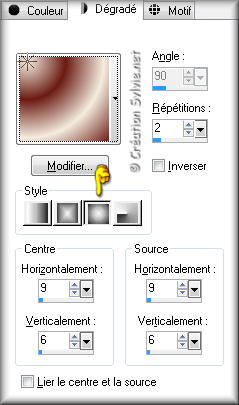
Vous êtes prêt alors allons-y. :)
|
Pour vous guider pendant la création de ce tag,
cliquer sur cette flèche avec le bouton gauche de la souris
et déplacer pour marquer votre ligne

|
Étape 1.
Ouvrir une nouvelle image de 898 x 500 pixels, fond
transparent
Outil Pot de peinture
Appliquer le dégradé dans la nouvelle image
Sélections - Sélectionner tout
Étape 2.
Ouvrir le tube k@rine_ dreams _Pretty_Face_1002_MARS 2010
Vous assurez de travailler avec une copie (Touche Shift + Lettre
D)
Supprimer le calque de la signature et le calque du fond
Image - Redimensionner
Cochez Redimensionner tous
les calques
Redimensionner à 70%
Édition - Copier
Note
Ne pas fermer le tube redimensionné. Nous en aurons
besoin plus tard
Retourner à votre tag
Édition - Coller dans la sélection
Sélections - Désélectionner tout
Étape 3.
Faire 2 fois
Réglage - Flou - Flou directionnel
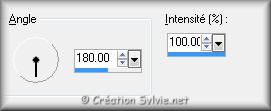
Effets - Modules externes - Deformation - Send Me An Angle
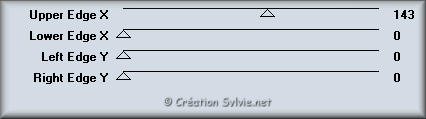
Effets - Modules externes - Plugin Galaxy - Warp1

Réglage - Douceur - Flou artistique

Effets - Modules externes - PhotoEffex - Scanlines

Étape 4.
Calques - Nouveau calque raster
Sélections - Sélectionner tout
Étape 5.
Ouvrir l'image imagen_tag_myeyes_by_adita.jpg
Édition - Copier
Retourner à votre tag
Édition - Coller dans la sélection
Sélections - Désélectionner tout
Palette des calques
Changer le mode Mélange pour Recouvrement
Calques - Fusionner - Fusionner les
calques visibles
Étape 6.
Palette Styles et Textures
Nouvelle couleur Premier plan = #DFCEBB
Outil Pot de peinture
Nouvelle configuration de la barre d'outils

Calques - Nouveau calque raster
Appliquer la nouvelle couleur Premier plan (#DFCEBB) dans le
nouveau calque
Étape 7.
Calques - charger/enregistrer un masque - Charger à
partir du disque
Repérer le masque maskcameron249
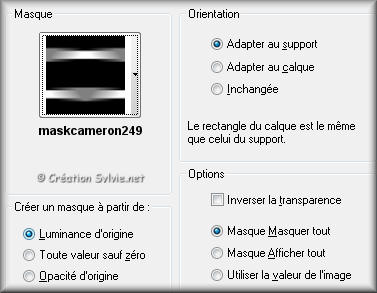
Calques - Fusionner - Fusionner le groupe
Effets - Effets de distorsion - Vagues

Étape 8.
Calques - Nouveau calque raster
Outil Pinceau
Repérer le pinceau aditascreations_brush_myeyes_01

Palette Styles et Textures
Nouvelle couleur Premier plan = #F9FBF8
Appliquer le pinceau dans le haut du tag, à gauche
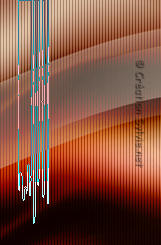

Calques - Dupliquer
Image - Renverser
Calques - Dupliquer
Placer la copie comme ceci :
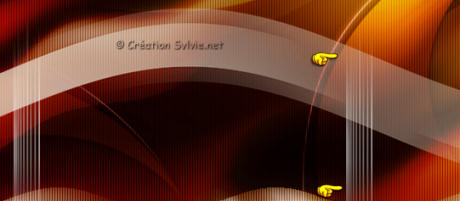
Étape 9.
Calques - Nouveau calque raster
Outil Pinceau
Repérer le pinceau aditascreations_brush_myeyes_02

Palette Styles et Textures
Nouvelle couleur Premier plan = #36050B
Appliquer le pinceau comme ceci :

Étape 10.
Calques - Fusionner - Fusionner les
calques visibles
Effets - Modules externes - VM Natural - Sparkles
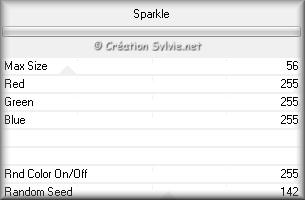
Étape 11.
Retourner au tube k@rine_ dreams _Pretty_Face_1002_MARS 2010
redimensionné à l'étape 2
Édition - Copier
Retourner à votre tag
Édition - Coller comme nouveau calque
Placer à droite

Effets - Effets 3D - Ombre de portée
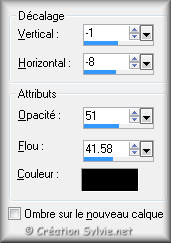
Étape 12.
Calques - Fusionner - Tous aplatir
Effets - Modules externes - BorderMania - Instant
Button #1
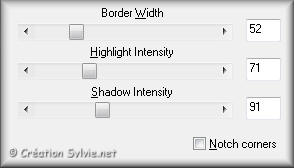
Étape 13.
Image - Ajouter des bordures - Symétrique coché
Taille de 45 pixels = Couleur #DFCEBB
Étape 14.
Calques - Nouveau calque raster
Outil Pinceau
Repérer le pinceau aditascreations_brush_myeyes_03
Ne rien changer dans la barre d'outils
Palette Styles et Textures
Nouvelle couleur Premier plan = #D47D20
Appliquer le pinceau comme ceci :


Effets - Effets 3D - Ombre de portée
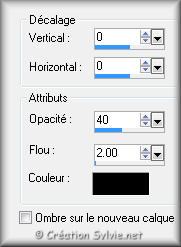
Étape 15.
Calques - Fusionner - Tous aplatir
Effets - Modules externes - BorderMania - Instant
Button #1
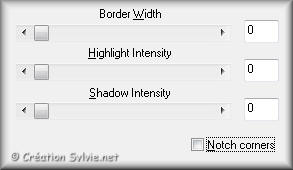
Étape 16.
Ajouter votre signature
Calques - Fusionner - Fusionner les calques visibles
Voilà ! Votre tag est terminé.
Il ne vous reste plus qu'à le redimensionner si nécessaire et à
l'enregistrer en format JPG, compression à 25
J'espère que vous avez aimé faire ce tutoriel. :)
Il est interdit de copier ou de distribuer
cette traduction sans mon autorisation
|